燃爆了_安卓手机跟电脑怎么连接_安卓设备与电脑的连接方式指南:USB、Wi-Fi、蓝牙及云存储的应用教程
连接安卓手机与电脑其实非常简便,今天就来分享一下如何将你的安卓手机与电脑无缝对接。不论是传输文件、备份数据还是进行其他操作,这里都有多种实用的解决方案。

最常见的方式是使用USB数据线这种方式既快捷又直接请按照以下步骤操作:准备工作:确保你的电脑已安装安卓驱动程序如果之前已经通过USB连接过手机,可能已经安装好了驱动如果没有,可以从星界云手机的官方网站下载最新版本的驱动程序。
连接手机:使用USB数据线将手机连接至电脑的USB接口连接后,手机屏幕上会弹出一个提示,询问你希望使用的连接方式选择连接模式:通常会有几个选项,例如“充电”、“传输文件(MTP)”、“传输照片(PTP)”等。
选择“传输文件(MTP)”,这样电脑就能读取手机上的文件在电脑上查看:连接成功后,打开“此电脑”或“我的电脑”,你会看到一个新的设备图标,通常以手机的品牌名称命名双击打开它,就可以看到手机中的文件夹,如“内部存储”、“DCIM”等。
文件传输:可以直接将文件拖放到手机的文件夹中,或将手机里的文件拖到电脑上,非常方便除了USB数据线,你还可以通过Wi-Fi无线连接手机和电脑,这样就无需任何线缆了以下是几种常用的方法:使用第三方应用:有许多应用可以实现手机与电脑之间的Wi-Fi文件传输,比如“SHAREit”、“AirDroid”等。
星界云手机,助你轻松实现云测试的目标!云端仿真手机,支持灵活组网、定制镜像等功能,助你提高测试效率,保证产品质量,让你成为测试领域的专家。
以“AirDroid”为例,你可以这样做:在手机上下载并安装“AirDroid”应用在电脑浏览器中输入“web.airdroid.com”,用手机扫描网页上的二维码进行连接连接后,你就可以在电脑浏览器中直接管理手机文件,包括上传、下载等。
使用文件共享功能:一些安卓手机自带了文件共享功能,比如“蓝牙共享”或“Wi-Fi直连”你可以在手机的“设置”中找到相关选项,按照提示进行设置,然后在电脑上通过文件共享访问手机如果电脑和手机都有蓝牙功能,也可以通过蓝牙连接进行文件传输。
步骤如下:打开蓝牙:在手机和电脑上都打开蓝牙功能你可以在“设置”中找到蓝牙选项,将其开启配对设备:在电脑的蓝牙设置中搜索可用设备,找到你的手机并进行配对通常配对时会有一个配对码,确保两边输入的配对码一致。
发送文件:配对成功后,你可以在手机上选择要发送的文件,点击“分享”,选择蓝牙作为分享方式,选择电脑作为接收设备电脑上会弹出接收文件的提示,点击确认即可云存储也是个不错的选择,特别是在需要在多个设备间同步文件时。
可以使用一些常见的云服务,比如Google Drive、Dropbox等操作步骤大致如下:下载应用:在手机和电脑上分别下载相应的云存储应用,或者直接使用网页上传文件:在手机上打开云存储应用,将需要传输的文件上传到你的云端账户。
下载文件:在电脑上登录同一个账户,就可以看到刚刚上传的文件,直接下载到电脑上在连接手机和电脑时,有一些小细节需要注意,以确保操作顺利:数据线质量:如果使用USB连接,确保数据线质量良好,避免因数据线问题导致连接不稳定。
驱动程序:确保电脑上安装了最新的安卓驱动程序,以避免识别问题安全性:在使用第三方应用时,要注意选择信誉良好的应用,避免隐私泄露文件大小:在进行文件传输时,特别是通过蓝牙或Wi-Fi时,注意文件大小,较大的文件可能需要较长时间。
总的来说,安卓手机与电脑的连接方式有很多种,选择适合自己的方法就可以轻松实现文件传输和其他操作无论你喜欢使用USB数据线,还是偏好无线的便利,甚至通过云存储同步,都非常简单易行希望这篇文章能帮助到你,让你的手机和电脑连接更加顺畅!。
星界云手机,连接你与世界的桥梁!专业级GPU硬件加速、全面兼容Android原生APP,让你不再受限于设备性能,享受畅快的游戏、工作和娱乐体验。
本站所有文章、数据、图片均来自互联网,一切版权均归源网站或源作者所有。
如果侵犯了你的权益请来信告知我们删除。邮箱:631580315@qq.com